La libreria musicale tende ad ingigantirsi e lo spazio di archiviazione a ridursi vertiginosamente? Nessun problema! Non è detto che si debba per forza spendere soldi in un nuovo hardware, si potrebbe anche ridurre leggermente la qualità delle canzoni MP3 memorizzate, per comprimerle ulteriormente e recuperare un po’ di spazio. Certo, questo processo non può durare all’infinito e non è una soluzione definitiva, ma potrebbe rivelarsi una giusta opzione temporanea.
E come fare per ridurre la qualità e l’ingombro di un’intera libreria MP3? Basta un clic e il software giusto, come MP3 Quality Modifier.
Questo applicativo è capace di ridurre la grandezza dei file MP3 (supportando anche le estensioni MP1 e MP2), modificandone alcuni parametri e bitrate. Infatti, solo di rado è necessario avere canzoni con un birate superiore a 128 kbps, per cui è possibile ridurre tutti gli MP3 con qualità eccessiva e ottenere un bel risparmio di spazio. Con MP3 Quality Modifier si può agire manualmente o usando dei preset già configurati e al termine del processo il software mostra anche la percentuale di spazio risparmiato.
Il suo utilizzo è quindi semplicissimo. È sufficiente scaricare l’archivio dal link indicato e estrarne il contenuto. Una volta scompattato, basta avviare l’eseguibile e il programma mostra la sua schermata di lavoro, senza necessità di installazione, grazie alla sua natura portable.
In realtà, la prima schermata è l’accettazione della licenza, a cui bisogna rispondere con un clic su Sì per proseguire.
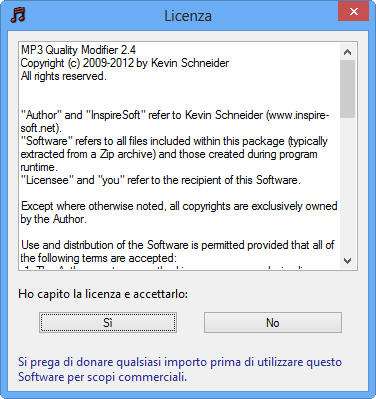
Una schermata di aiuto indica alcune istruzioni utili per iniziare a lavorare con il programma. Cliccare quindi su OK .
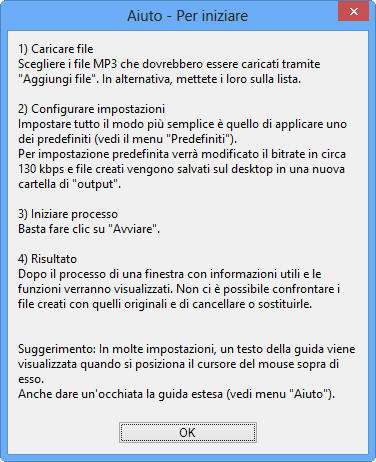
Ora bisogna aggiungere i file da convertire con un clic su Aggiungi file . Per inserire un’intera directory, cliccare su Aggiungi cartella . Gli stessi comandi sono disponibili anche nel menù File , da cui è possibile anche avviare il processo di conversione o rimuovere i file inseriti in lista. Il programma supporta anche il drag&drop.
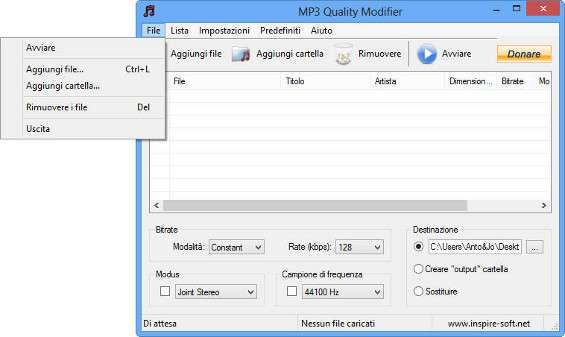
Ora si può iniziare a giocare con il bitrate, selezionando la modalità di codifica a bitrate costante ( Constant ), a bitrate variabile ( Variable ) oppure specificando un valore di bitrate di conversione medio ( Average ) dall’apposito menù Modalità . Il valore in kbps va poi specificato dal menù Rate .
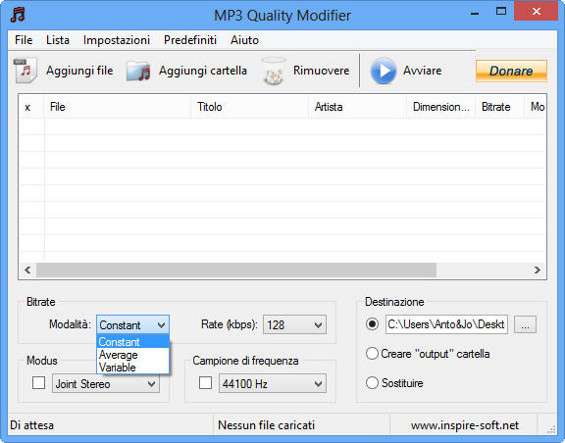
Per ridurre il peso di ogni MP3 inserito, è anche possibile scegliere la frequenza di campionatura dal menù a tendina Campione di frequenza e la modalità audio dall’elenco a discesa Modus .

In Destinazione è possibile indicare dove andare a salvare i file successivamente alla conversione, specificando una cartella apposita, prima opzione, una cartella output (Creare “output” cartella – seconda opzione) o sostituendo proprio il file originale con quello compresso (Sostituire – terza opzione).
A questo punto, basta un clic su Avviare e il processo di compressione ha inizio. Al termine viene presentata una schermata riepilogativa che indica la percentuale di spazio risparmiato per ogni file elaborato e il guadagno totale.
Chi non volesse fare troppi tentativi di settaggio per ottenere la migliore qualità nel minor spazio può usare le impostazioni di conversione predefinite, raccolte nel menù Predefiniti .

Inoltre, cliccando su Modificare impostazioni predefinite si ha la possibilità di rimuovere un preset, di ordinarli in modo differente oppure di aggiungere il proprio settaggio predefinito, sulla base dei settaggi impostati nella finestra principale del programma.

Per chi invece vuole smanettare ancora un po’ c’è la possibilità di valutare altre opzioni, disponibili in Impostazioni/Opzioni aggiuntive . Qui, è possibile decidere di mantenere la struttura della cartella originale e i Tag ID3 che, a differenza di altri tool, vengono mantenuti di default anche nel file compresso. È anche possibile contrassegnare il file come originale o meno, indicare la priorità del processo di conversione e migliorare le performance del bitrate variabile.
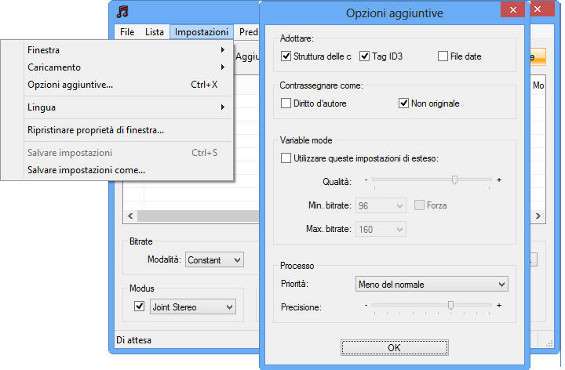
Infine c’è da notare che da Lista si ha la possibilità di riprodurre l’elenco degli MP3 ( Lista/Giocare ) e di personalizzare la schermata e gli attributi della lista, da Lista/Colonne .

Insomma, con MP3 Quality Modifier, risparmiare lo spazio di memorizzazione dedicato alla musica preferita è davvero facile!